
വിവിധ കണക്കുകൂട്ടലുകളും ഡാറ്റയും ഉള്ള ഡാറ്റയുടെ പ്രക്രിയയിൽ, അവരുടെ ശരാശരി മൂല്യം കണക്കാക്കേണ്ടത് തികച്ചും അത്യാവശ്യമാണ്. നമ്പറുകൾ ചേർത്ത് മൊത്തം തുക അവയുടെ നമ്പറിനായി വിഭജിച്ചുകൊണ്ട് ഇത് കണക്കാക്കുന്നു. Microsoft Excel പ്രോഗ്രാം വിവിധ രീതികളിൽ ഉപയോഗിച്ച് സംഖ്യയുടെ ശരാശരി സെറ്റ് മൂല്യം എങ്ങനെ കണക്കാക്കാമെന്ന് നോക്കാം.
കണക്കുകൂട്ടലിന്റെ അടിസ്ഥാന രീതി
മൈക്രോസോഫ്റ്റ് എക്സൽ റിബണിലെ ഒരു പ്രത്യേക ബട്ടൺ ഉപയോഗിക്കുക എന്നതാണ് ഏറ്റവും എളുപ്പവും അറിയപ്പെടുന്നതുമായ മാർഗം. നിരയിലോ പ്രമാണ സ്ട്രിംഗിലോ ഉള്ള അക്കങ്ങളുടെ ശ്രേണി തിരഞ്ഞെടുക്കുക. "ഹോം" ടാബിൽ ആയിരിക്കുമ്പോൾ, എഡിറ്റിംഗ് ടൂൾബാറിലെ ടേപ്പിൽ സ്ഥിതിചെയ്യുന്ന ഓട്ടോസേൽ ബട്ടണിൽ ക്ലിക്കുചെയ്യുക. ഡ്രോപ്പ്-ഡ list ൺ ലിസ്റ്റിൽ നിന്ന്, "ശരാശരി" എന്ന ഇനം തിരഞ്ഞെടുക്കുക.

അതിനുശേഷം, "SRVNAK" പ്രവർത്തനം ഉപയോഗിച്ച് കണക്കാക്കുന്നു. തിരഞ്ഞെടുത്ത നിരയിലോ തിരഞ്ഞെടുത്ത നിരയുടെ വലതുവശത്ത് സെല്ലിലോ, ഈ കൂട്ടം സംഖ്യകളുടെ ശരാശരി ഗണിത്മേറ്റിക് പ്രദർശിപ്പിക്കും.

ഈ രീതി നല്ല ലാളിത്യവും സൗകര്യവുമാണ്. പക്ഷേ, അദ്ദേഹത്തിന് കാര്യമായ കുറവുകളും ഉണ്ട്. ഈ രീതി ഉപയോഗിച്ച്, ഒരു നിരയിലോ ഒരു വരിയിലോ ഒരു വരിയിൽ സ്ഥിതിചെയ്യുന്ന അക്കങ്ങളിൽ മാത്രം സ്ഥിതിചെയ്യുന്ന അക്കങ്ങളിൽ മാത്രം നിങ്ങൾക്ക് ശരാശരി മൂല്യം കണക്കാക്കാം. പക്ഷേ, കോശങ്ങളുടെ ഒരു നിരയോ, അല്ലെങ്കിൽ ഒരു ഷീറ്റിൽ ചിതറിക്കിടക്കുന്ന സെല്ലുകൾ ഉപയോഗിച്ച്, ഈ രീതി ഉപയോഗിച്ച് പ്രവർത്തിക്കാൻ കഴിയില്ല.
ഉദാഹരണത്തിന്, നിങ്ങൾ രണ്ട് നിരകൾ തിരഞ്ഞെടുക്കുകയാണെങ്കിൽ, മുകളിൽ വിവരിച്ച ഗൈത്ത്മെറ്റിക് ശരാശരി, ഉത്തരം ഓരോ നിരയ്ക്കും പ്രത്യേകം നൽകും, ഒപ്പം കോശങ്ങളുടെ മുഴുവൻ നിരയും നൽകുന്നില്ല.

പ്രവർത്തനങ്ങളുടെ ഒരു മാന്ത്രികന്റെ കണക്കുകൂട്ടൽ
കോശങ്ങളുടെ ശരാശരി അരിത്മെറ്റിക് അറേ കണക്കാക്കേണ്ട സാഹചര്യങ്ങൾ, അല്ലെങ്കിൽ ചിതറിക്കിടക്കുന്ന സെല്ലുകൾ, നിങ്ങൾക്ക് ഫംഗ്ഷനുകളുടെ പ്രവർത്തനങ്ങൾ ഉപയോഗിക്കാൻ കഴിയും. ഇത് അതേ ഫംഗ്ഷൻ "crval" എന്നത് "crval" എന്നത് ബാധകമാണ്, അത് കണക്കാക്കാനുള്ള ആദ്യ രീതി അനുസരിച്ച് ഇത് കുറച്ച് വ്യത്യസ്ത രീതികളാക്കുന്നു.
ശരാശരി മൂല്യം എണ്ണുന്നതിന്റെ ഫലം കാണിക്കാൻ ഞങ്ങൾ ആഗ്രഹിക്കുന്ന സെല്ലിൽ ക്ലിക്കുചെയ്യുക. "തിരുകുക പ്രവർത്തനത്തിൽ" ക്ലിക്കുചെയ്യുക ബട്ടൺ ക്ലിക്കുചെയ്യുക, അത് ഫോർമുല സ്ട്രിംഗിന്റെ ഇടതുവശത്ത് സ്ഥാപിച്ചിരിക്കുന്നു. ഒന്നുകിൽ, ഞങ്ങൾ കീബോർഡിൽ Shift + F3 ന്റെ കോമ്പിനേഷൻ ടൈപ്പുചെയ്യുന്നു.

ഫംഗ്ഷനുകൾ മാസ്റ്റർ ആരംഭിക്കുന്നു. അവതരിപ്പിച്ച പ്രവർത്തനങ്ങളുടെ പട്ടികയിൽ "SRNVOW" എന്നതിനായി തിരയുന്നു. ഞങ്ങൾ അത് ഹൈലൈറ്റ് ചെയ്ത് "ശരി" ബട്ടണിൽ ക്ലിക്കുചെയ്യുക.

ആർഗ്യുമെൻറുകൾ വിൻഡോ തുറക്കുന്നു. ഫംഗ്ഷൻ ആർഗ്യുമെന്റുകൾ ഉപയോഗിച്ച് "നമ്പർ" ഫീൽഡുകൾ നൽകിയിട്ടുണ്ട്. ഇത് സാധാരണ സംഖ്യകളും സെൽ വിലാസങ്ങളും ആകാം, അവിടെ ഈ നമ്പറുകൾ സ്ഥിതിചെയ്യുന്നു. സെല്ലുകളുടെ വിലാസം സ്വമേധയാ നൽകുന്നതിന് നിങ്ങൾ അസ്വസ്ഥരാണെങ്കിൽ, ഡാറ്റ എൻട്രി ഫീൽഡിന്റെ വലതുവശത്ത് സ്ഥിതിചെയ്യുന്ന ബട്ടണിൽ ക്ലിക്കുചെയ്യുക.

അതിനുശേഷം, ഫംഗ്ഷൻ ആർഗ്യുമെന്റുകൾ പ്രവർത്തനം വരും, മാത്രമല്ല നിങ്ങൾക്ക് കണക്കാക്കാൻ എടുക്കുന്ന ഒരു ഷീറ്റിലെ സെല്ലുകളുടെ ഗ്രൂപ്പ് തിരഞ്ഞെടുക്കാം. തുടർന്ന്, വീണ്ടും, ഡാറ്റ എൻട്രി ഫീൽഡിന്റെ ഇടതുവശത്തുള്ള ബട്ടൺ അമർത്തുക ഫംഗ്ഷൻ ആർഗ്യുമെന്റുകൾ വിൻഡോയിലേക്ക് മടങ്ങുക.
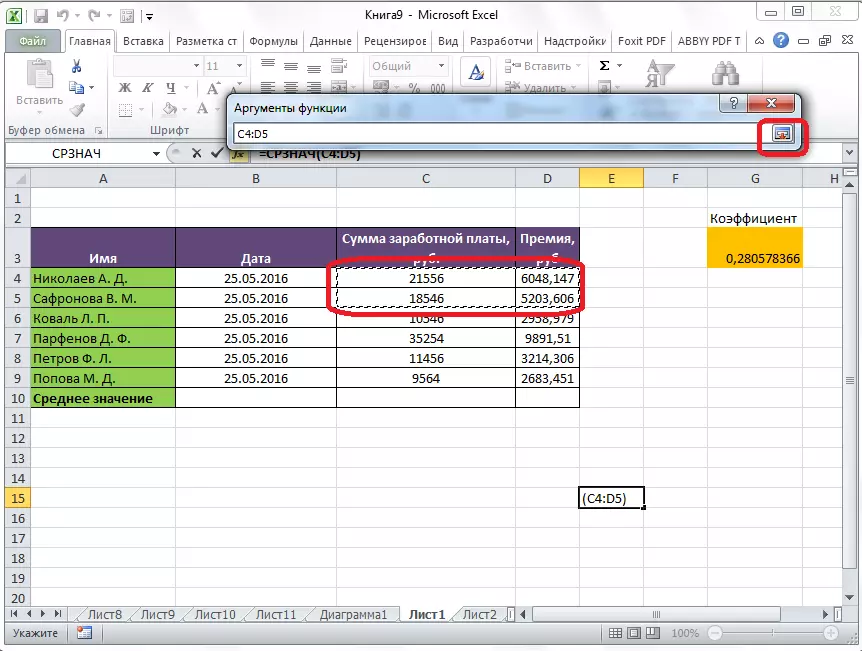
ചിതറിയ സെൽ ഗ്രൂപ്പുകളിലെ അക്കങ്ങൾ തമ്മിലുള്ള അരിത്മെറ്റിക് ശരാശരി കണക്കാക്കാൻ നിങ്ങൾ ആഗ്രഹിക്കുന്നുവെങ്കിൽ, മുകളിൽ സൂചിപ്പിച്ച അതേ പ്രവർത്തനങ്ങൾ "നമ്പർ 2" ഫീൽഡാണ്. കോശങ്ങളെല്ലാം ഉയർത്തിക്കാട്ടില്ലാത്ത കാലത്തോളം.

അതിനുശേഷം, "ശരി" ബട്ടണിൽ ക്ലിക്കുചെയ്യുക.

പ്രവർത്തനങ്ങളുടെ മാന്ത്രികൻ ആരംഭിക്കുന്നതിന് മുമ്പ് നിങ്ങൾ അനുവദിച്ച സെല്ലിൽ ശരാശരി ഗണിത്മെറ്റിക് കണക്കുകൂട്ടലിന്റെ ഫലം ഹൈലൈറ്റ് ചെയ്യും.

പാനൽ സൂത്രവാക്യങ്ങൾ
"SRNVOW" പ്രവർത്തനം ആരംഭിക്കാൻ മറ്റൊരു മൂന്നാം മാർഗമുണ്ട്. ഇതിനായി, "സൂത്രവാസ്" ടാബിലേക്ക് പോകുക. ഫലം പ്രദർശിപ്പിക്കുന്ന സെല്ലിനെ ഞങ്ങൾ ഹൈലൈറ്റ് ചെയ്യുന്നു. അതിനുശേഷം, ടേപ്പിലെ "ഫംഗ്ഷൻ ലൈബ്രറി" ടൂൾബാറിൽ ഞങ്ങൾ "മറ്റ് ഫംഗ്ഷനുകൾ" ബട്ടൺ അമർത്തുക. "സ്റ്റാറ്റിസ്റ്റിക്കൽ", "srnzov" എന്ന ഇനങ്ങളിലൂടെ തുടരാൻ നിങ്ങൾ തുടരേണ്ടതുണ്ട്.

തുടർന്ന്, ഫംഗ്ഷൻ ആർഗ്യുമെന്റുകളുടെ അതേ ഫംഗ്ഷൻ വിൻഡോ ആരംഭിച്ചു, അതുപോലെ തന്നെ ഫംഗ്ഷൻസ് വിസാർഡ് ഉപയോഗിക്കുമ്പോഴും മുകളിലുള്ള വിശദമായി ഞങ്ങൾ വിവരിച്ച ജോലിയും.

കൂടുതൽ പ്രവർത്തനങ്ങൾ കൃത്യമായി സമാനമാണ്.
മാനുവൽ എൻട്രി പ്രവർത്തനം
പക്ഷേ, എല്ലായ്പ്പോഴും, നിങ്ങൾ ആഗ്രഹിക്കുന്നുവെങ്കിൽ, "srnval" എന്ന ഫംഗ്ഷൻ സ്വമേധയാ നൽകാം. ഇതിന് ഇനിപ്പറയുന്ന ടെംപ്ലേറ്റ് ഉണ്ടാകും: "= srnavov (വിലാസം_ഡിയാസോൺ_ (നമ്പർ); വിലാസം_ഡിയാസോൺ_ചെക് (നമ്പർ).
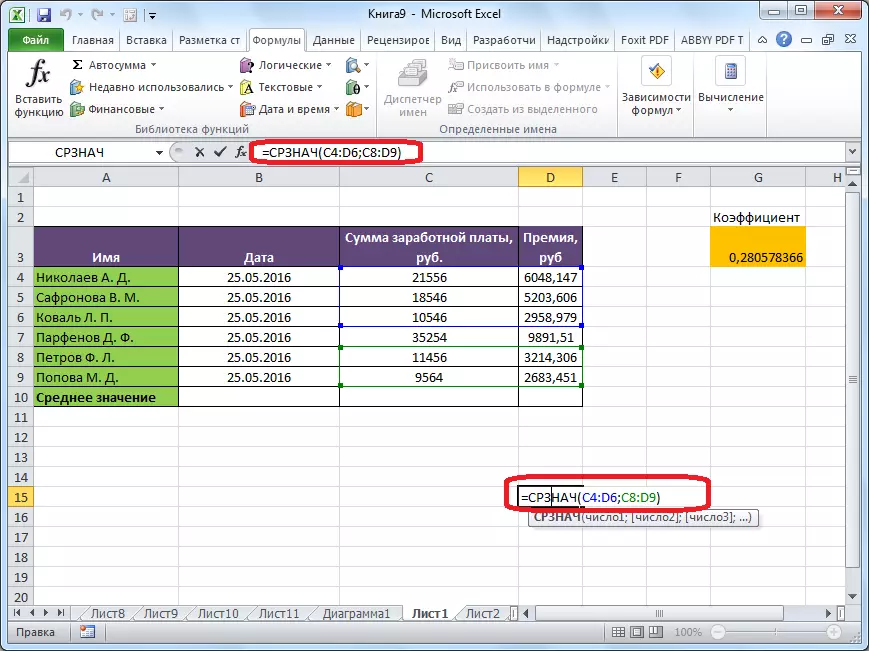
തീർച്ചയായും, ഈ രീതി മുമ്പത്തെപ്പോലെ സുഖകരമല്ല, മാത്രമല്ല ഉപയോക്താവിന്റെ തലയിൽ ചില സൂത്രവാക്യങ്ങൾ ആവശ്യമാണ്, പക്ഷേ ഇത് കൂടുതൽ വഴക്കമുള്ളതാണ്.
അവസ്ഥയുടെ അർത്ഥത്തിന്റെ കണക്കുകൂട്ടൽ
ശരാശരി മൂല്യത്തിന്റെ സാധാരണ കണക്കുകൂട്ടലിന് പുറമേ, ഈ അവസ്ഥയാൽ ശരാശരി മൂല്യം കണക്കാക്കാൻ കഴിയും. ഈ സാഹചര്യത്തിൽ, ഒരു നിശ്ചിത അവസ്ഥയുമായി യോജിക്കുന്ന തിരഞ്ഞെടുത്ത ശ്രേണിയിൽ നിന്നുള്ള അക്കങ്ങൾ മാത്രമേ കണക്കിലെടുക്കൂ. ഉദാഹരണത്തിന്, ഈ നമ്പറുകൾ കൂടുതലോ കുറവോ സജ്ജീകരിച്ചിട്ടുണ്ടെങ്കിൽ.
ഈ ആവശ്യങ്ങൾക്കായി, "അതിജീവനം" പ്രവർത്തനം ഉപയോഗിക്കുന്നു. അതുപോലെ, "srnval" ഫംഗ്ഷനും, ഫംഗ്ഷനുകളുടെ പ്രവർത്തനങ്ങൾ, ഫോർമുല പാനൽ, അല്ലെങ്കിൽ സെല്ലിലേക്കുള്ള സ്വമേധയാ ഉള്ള ഇൻപുട്ട് എന്നിവയിലൂടെ ഇത് പ്രവർത്തിപ്പിക്കാൻ കഴിയും. ഫംഗ്ഷൻ ആർഗ്യുമെന്റുകൾ വിൻഡോ തുറന്ന ശേഷം, നിങ്ങൾ അതിന്റെ പാരാമീറ്ററുകൾ നൽകേണ്ടതുണ്ട്. ശ്രേണി ഫീൽഡിൽ, ഞങ്ങൾ സെല്ലുകളുടെ ശ്രേണിയിൽ പ്രവേശിക്കുന്നു, അതിന്റെ മൂല്യങ്ങൾ ശരാശരി അരിത്മെറ്റിക് നമ്പറിന്റെ നിർവചനത്തിൽ പങ്കെടുക്കും. "SRNVOW" പ്രവർത്തനത്തെപ്പോലെ ഞങ്ങൾ ഇത് അതേ രീതിയിൽ ചെയ്യുന്നു.
പക്ഷേ, "കണ്ടീഷൻ" ഫീൽഡിൽ, ഞങ്ങൾ ഒരു നിർദ്ദിഷ്ട മൂല്യം വ്യക്തമാക്കണം, കൂടുതലോ കുറവോ കണക്കുകൂട്ടലിൽ പങ്കാളിയാകും. താരതമ്യ അടയാളങ്ങൾ ഉപയോഗിച്ച് ഇത് ചെയ്യാൻ കഴിയും. ഉദാഹരണത്തിന്, ഞങ്ങൾ "> = 15000" എക്സ്പ്രഷൻ എടുത്തു. അതായത്, സംഖ്യകൾ വലുതോ 15,000 വരെ വലുതോ കണക്കാക്കാൻ ശ്രേണിയുടെ ശ്രേണികൾ മാത്രമേ എടുക്കൂ. ആവശ്യമെങ്കിൽ, ഒരു പ്രത്യേക നമ്പറിന് പകരം, അനുബന്ധ സംഖ്യ സ്ഥിതിചെയ്യുന്ന സെല്ലിന്റെ വിലാസം ഇവിടെ വ്യക്തമാക്കാൻ കഴിയും.
"ശരാശരി ശ്രേണി" ഫീൽഡ് പൂരിപ്പിക്കുന്നതിന് ആവശ്യമില്ല. ടെക്സ്റ്റ് ഉള്ളടക്കം ഉപയോഗിച്ച് സെല്ലുകൾ ഉപയോഗിക്കുമ്പോൾ മാത്രമേ ഡാറ്റയിലേക്ക് ഡാറ്റ നൽകുക നിർബന്ധിതമാണ്.
എല്ലാ ഡാറ്റയും നൽകുമ്പോൾ, "ശരി" ബട്ടൺ അമർത്തുക.

അതിനുശേഷം, തിരഞ്ഞെടുത്ത സെല്ലിൽ, തിരഞ്ഞെടുത്ത ശ്രേണിയ്ക്കുള്ള ശരാശരി അരിത്മെറ്റിക് നമ്പർ കണക്കാക്കുന്നതിന്റെ ഫലം പ്രദർശിപ്പിക്കും, അവ വ്യവസ്ഥകൾ പാലിക്കാത്ത സെല്ലുകൾ ഒഴികെ.

നിങ്ങൾക്ക് കാണാനാകുന്നതുപോലെ, Microsoft Excel പ്രോഗ്രാമിൽ നിങ്ങൾക്ക് തിരഞ്ഞെടുത്ത അക്കങ്ങളുടെ ശരാശരി മൂല്യം കണക്കാക്കാൻ കഴിയുന്ന നിരവധി ഉപകരണങ്ങൾ ഉണ്ട്. മാത്രമല്ല, മുൻകൂട്ടി നിശ്ചയിച്ച മാനദണ്ഡവുമായി പൊരുത്തപ്പെടാത്ത ശ്രേണിയിൽ നിന്ന് നമ്പറുകൾ സ്വപ്രേരിതമായി തിരഞ്ഞെടുക്കുന്ന ഒരു ഫംഗ്ഷനുണ്ട്. ഇത് മൈക്രോസോഫ്റ്റ് എക്സലിലെ കണക്കുകൂട്ടലുകൾ നടത്തുന്നു, ഉപയോക്താക്കൾക്ക് കൂടുതൽ സൗകര്യപ്രദമാണ്.
